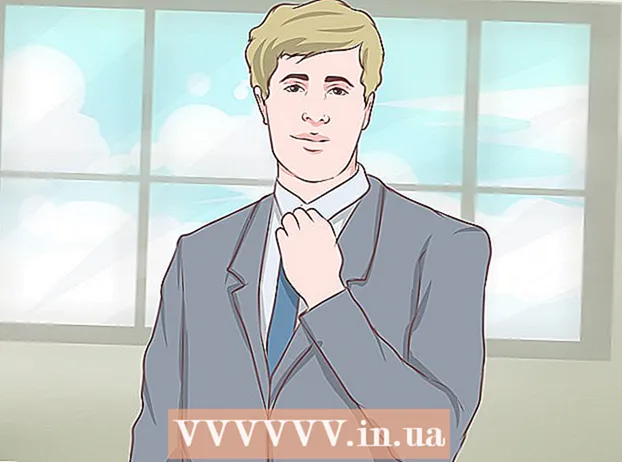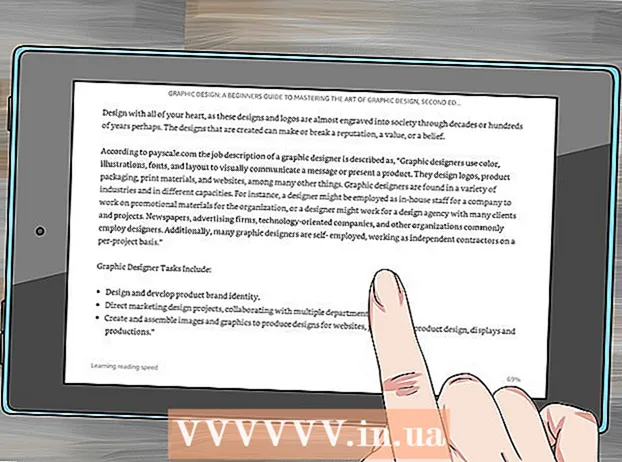نویسنده:
Judy Howell
تاریخ ایجاد:
6 جولای 2021
تاریخ به روزرسانی:
1 جولای 2024

محتوا
- گام برداشتن
- قسمت 1 از 3: یافتن مخاطبین خود
- قسمت 2 از 3: مخاطبین را از تلفن خود در Google کپی کنید
- قسمت 3 از 3: صادرات مخاطبین خود به صورت پرونده
مخاطبی که از طریق حساب های مختلف مانند Google و WhatsApp اضافه کرده اید ، به طور خودکار در حساب های مربوطه ذخیره می شود. اگر قصد دارید دستگاه خود را خالی کنید ، از مخاطبینی که در حافظه دستگاه خود ذخیره کرده اید باید نسخه پشتیبان تهیه کنید. سریعترین راه تهیه پشتیبان از مخاطبین ذخیره شده در دستگاه Android ، کپی کردن آنها در حساب Google است.
گام برداشتن
قسمت 1 از 3: یافتن مخاطبین خود
 روی برنامه "مخاطبین" یا "افراد" در دستگاه خود ضربه بزنید. مدت زمان این فرآیند به سازنده دستگاه شما و برنامه مخاطبینی که استفاده می کنید بستگی دارد.
روی برنامه "مخاطبین" یا "افراد" در دستگاه خود ضربه بزنید. مدت زمان این فرآیند به سازنده دستگاه شما و برنامه مخاطبینی که استفاده می کنید بستگی دارد.  روی دکمه ⋮ یا بیشتر ضربه بزنید. معمولاً در گوشه بالا و سمت راست قرار دارد.
روی دکمه ⋮ یا بیشتر ضربه بزنید. معمولاً در گوشه بالا و سمت راست قرار دارد.  برای نمایش یا نمایش گزینه ها ، روی مخاطبین ضربه بزنید. شاید لازم باشد ابتدا روی گزینه "تنظیمات" ضربه بزنید. متن ممکن است متناسب با دستگاه متفاوت باشد.
برای نمایش یا نمایش گزینه ها ، روی مخاطبین ضربه بزنید. شاید لازم باشد ابتدا روی گزینه "تنظیمات" ضربه بزنید. متن ممکن است متناسب با دستگاه متفاوت باشد.  برای مشاهده مخاطبین ، روی یک حساب ضربه بزنید. هنگام انتخاب یک حساب ، تمام مخاطبین ذخیره شده در آن حساب را مشاهده خواهید کرد. از هر مخاطبی که به یک حساب متصل است به طور خودکار نسخه پشتیبان تهیه می شود که با ورود مجدد به سیستم می توانید آن را بازیابی کنید.
برای مشاهده مخاطبین ، روی یک حساب ضربه بزنید. هنگام انتخاب یک حساب ، تمام مخاطبین ذخیره شده در آن حساب را مشاهده خواهید کرد. از هر مخاطبی که به یک حساب متصل است به طور خودکار نسخه پشتیبان تهیه می شود که با ورود مجدد به سیستم می توانید آن را بازیابی کنید. - به عنوان مثال ، اگر روی "WhatsApp" ضربه بزنید ، تمام مخاطبین WhatsApp شما ظاهر می شوند. این مخاطبین در سرورهای WhatsApp ذخیره می شوند ، بنابراین لازم نیست نگران تهیه نسخه پشتیبان باشید.
 برای مشاهده مخاطبین ذخیره شده در تلفن ، روی تلفن ضربه بزنید. اینها مخاطبی هستند که در حافظه دستگاه شما ذخیره می شوند و باید به حساب دیگری مانند Google منتقل شوند یا به پرونده ای صادر شوند. وقتی دستگاه را به تنظیمات کارخانه بازنشانی کنید ، مخاطبین ذخیره شده در حافظه دستگاه شما حذف می شوند.
برای مشاهده مخاطبین ذخیره شده در تلفن ، روی تلفن ضربه بزنید. اینها مخاطبی هستند که در حافظه دستگاه شما ذخیره می شوند و باید به حساب دیگری مانند Google منتقل شوند یا به پرونده ای صادر شوند. وقتی دستگاه را به تنظیمات کارخانه بازنشانی کنید ، مخاطبین ذخیره شده در حافظه دستگاه شما حذف می شوند.
قسمت 2 از 3: مخاطبین را از تلفن خود در Google کپی کنید
 برنامه "مخاطبین" خود را در نمای تلفن باز کنید. برنامه مخاطبین شما اکنون باید فقط مخاطبی را که در حافظه دستگاه شما ذخیره شده است نشان دهد.
برنامه "مخاطبین" خود را در نمای تلفن باز کنید. برنامه مخاطبین شما اکنون باید فقط مخاطبی را که در حافظه دستگاه شما ذخیره شده است نشان دهد. - توجه داشته باشید که اصطلاحات این بخش براساس سازنده تلفن متفاوت است. ویژگی های شرح داده شده در زیر ممکن است در همه دستگاه ها موجود نباشد.
 روی دکمه بیشتر یا ap ضربه بزنید.
روی دکمه بیشتر یا ap ضربه بزنید. روی تنظیمات یا مدیریت مخاطبین ضربه بزنید.
روی تنظیمات یا مدیریت مخاطبین ضربه بزنید. روی انتقال مخاطبین دستگاه به یا کپی ضربه بزنید. متن این گزینه می تواند به طور قابل توجهی از یک دستگاه به دستگاه دیگر متفاوت باشد. به دنبال ابزاری باشید که بتواند مخاطبین شما را از یک حساب به حساب دیگر منتقل کند.
روی انتقال مخاطبین دستگاه به یا کپی ضربه بزنید. متن این گزینه می تواند به طور قابل توجهی از یک دستگاه به دستگاه دیگر متفاوت باشد. به دنبال ابزاری باشید که بتواند مخاطبین شما را از یک حساب به حساب دیگر منتقل کند. - اگر گزینه کپی کردن مخاطبین در حساب Google خود را ندارید ، می توانید مخاطبین را به صورت پرونده صادر کنید و سپس آنها را به Google وارد کنید.
 در لیست از روی تلفن ضربه بزنید. اگر از شما خواسته شد حسابی را که می خواهید مخاطبین را از آن منتقل کنید انتخاب کنید ، فضای ذخیره سازی تلفن را انتخاب کنید.
در لیست از روی تلفن ضربه بزنید. اگر از شما خواسته شد حسابی را که می خواهید مخاطبین را از آن منتقل کنید انتخاب کنید ، فضای ذخیره سازی تلفن را انتخاب کنید.  روی حساب Google خود در فهرست To ضربه بزنید. حساب Google خود را از لیست حسابهایی که می توانید مخاطبین را به آنها منتقل کنید ، انتخاب کنید. این اطمینان می دهد که به محض ورود مجدد به حساب Google خود ، آنها ظاهر می شوند و از طریق آنها می توانید به آنها دسترسی داشته باشید contact.google.com.
روی حساب Google خود در فهرست To ضربه بزنید. حساب Google خود را از لیست حسابهایی که می توانید مخاطبین را به آنها منتقل کنید ، انتخاب کنید. این اطمینان می دهد که به محض ورود مجدد به حساب Google خود ، آنها ظاهر می شوند و از طریق آنها می توانید به آنها دسترسی داشته باشید contact.google.com.  روی کپی یا تأیید ضربه بزنید. مخاطبین شما در حساب Google شما کپی می شوند. اگر مجبور شوید بسیاری از مخاطبین را کپی کنید ، این ممکن است مدتی طول بکشد.
روی کپی یا تأیید ضربه بزنید. مخاطبین شما در حساب Google شما کپی می شوند. اگر مجبور شوید بسیاری از مخاطبین را کپی کنید ، این ممکن است مدتی طول بکشد.  در مرورگر خود ، به contact.google.com. شما می توانید بررسی کنید که مخاطبین شما با موفقیت در اینجا اضافه شده اند.
در مرورگر خود ، به contact.google.com. شما می توانید بررسی کنید که مخاطبین شما با موفقیت در اینجا اضافه شده اند.  وارد حساب Google خود شوید. وارد همان حساب Google شوید که مخاطبین را کپی کرده اید.
وارد حساب Google خود شوید. وارد همان حساب Google شوید که مخاطبین را کپی کرده اید.  مخاطبین تازه اضافه شده را پیدا کنید. اگر مخاطبین تلفن خود را در اینجا مشاهده کنید ، به این معنی است که از آنها در Google پشتیبان تهیه شده است. شاید لازم باشد منتظر همگام سازی مخاطبین خود باشید.
مخاطبین تازه اضافه شده را پیدا کنید. اگر مخاطبین تلفن خود را در اینجا مشاهده کنید ، به این معنی است که از آنها در Google پشتیبان تهیه شده است. شاید لازم باشد منتظر همگام سازی مخاطبین خود باشید.
قسمت 3 از 3: صادرات مخاطبین خود به صورت پرونده
 روی برنامه "مخاطبین" روی دستگاه خود ضربه بزنید. اگر نمی توانید مخاطبین را مستقیماً در حساب Google خود کپی کنید ، می توانید آنها را به یک پرونده صادر کنید و سپس آن فایل را به حساب Google خود وارد کنید.
روی برنامه "مخاطبین" روی دستگاه خود ضربه بزنید. اگر نمی توانید مخاطبین را مستقیماً در حساب Google خود کپی کنید ، می توانید آنها را به یک پرونده صادر کنید و سپس آن فایل را به حساب Google خود وارد کنید.  روی دکمه ⋮ یا بیشتر ضربه بزنید.
روی دکمه ⋮ یا بیشتر ضربه بزنید. برای نمایش یا نمایش گزینه ها ، روی مخاطبین ضربه بزنید. شاید لازم باشد ابتدا روی گزینه "تنظیمات" ضربه بزنید.
برای نمایش یا نمایش گزینه ها ، روی مخاطبین ضربه بزنید. شاید لازم باشد ابتدا روی گزینه "تنظیمات" ضربه بزنید.  روی گزینه Phone ضربه بزنید. در نتیجه ، برنامه مخاطبین فقط مخاطبی را که در دستگاه شما ذخیره شده است نشان می دهد ، این مخاطبانی هستند که برای تهیه نسخه پشتیبان از آنها نیاز دارید.
روی گزینه Phone ضربه بزنید. در نتیجه ، برنامه مخاطبین فقط مخاطبی را که در دستگاه شما ذخیره شده است نشان می دهد ، این مخاطبانی هستند که برای تهیه نسخه پشتیبان از آنها نیاز دارید.  دوباره روی دکمه ⋮ یا بیشتر ضربه بزنید.
دوباره روی دکمه ⋮ یا بیشتر ضربه بزنید. روی تنظیمات یا مدیریت مخاطبین ضربه بزنید.
روی تنظیمات یا مدیریت مخاطبین ضربه بزنید. روی گزینه Import / Export یا Backup ضربه بزنید.
روی گزینه Import / Export یا Backup ضربه بزنید. روی صادرات ضربه بزنید.
روی صادرات ضربه بزنید. روی حافظه دستگاه خود ضربه بزنید. با این کار پرونده مخاطبین در حافظه تلفن شما نگهداری می شود.
روی حافظه دستگاه خود ضربه بزنید. با این کار پرونده مخاطبین در حافظه تلفن شما نگهداری می شود.  روی مخاطبی که می خواهید صادر کنید ضربه بزنید. در صورت درخواست ، روی مخاطبی که می خواهید صادر کنید ضربه بزنید. از آنجا که مشاهده را به مخاطبین ذخیره شده در تلفن محدود کرده اید ، معمولاً می توانید فقط روی "انتخاب همه" ضربه بزنید.
روی مخاطبی که می خواهید صادر کنید ضربه بزنید. در صورت درخواست ، روی مخاطبی که می خواهید صادر کنید ضربه بزنید. از آنجا که مشاهده را به مخاطبین ذخیره شده در تلفن محدود کرده اید ، معمولاً می توانید فقط روی "انتخاب همه" ضربه بزنید.  منتظر بمانید تا مخاطبین شما صادر شوند. به محض صادر شدن همه مخاطبین ، اعلانی در بالای صفحه دریافت خواهید کرد.
منتظر بمانید تا مخاطبین شما صادر شوند. به محض صادر شدن همه مخاطبین ، اعلانی در بالای صفحه دریافت خواهید کرد.  در برنامه مخاطبین ، روی دکمه ⋮ یا بیشتر ضربه بزنید.
در برنامه مخاطبین ، روی دکمه ⋮ یا بیشتر ضربه بزنید. روی تنظیمات یا مدیریت مخاطبین ضربه بزنید.
روی تنظیمات یا مدیریت مخاطبین ضربه بزنید. روی گزینه Import / Export ضربه بزنید.
روی گزینه Import / Export ضربه بزنید. روی وارد کردن ضربه بزنید.
روی وارد کردن ضربه بزنید. روی حساب Google خود ضربه بزنید. این اطمینان می دهد که مخاطبین وارد شده بلافاصله به حساب Google شما اضافه می شوند.
روی حساب Google خود ضربه بزنید. این اطمینان می دهد که مخاطبین وارد شده بلافاصله به حساب Google شما اضافه می شوند.  روی پرونده مخاطبین ضربه بزنید. در صورت درخواست ، روی فایلی که تازه ایجاد کرده اید ضربه بزنید. با این کار مخاطبین از پرونده به حساب Google شما وارد می شوند و از آنها نسخه پشتیبان تهیه می شود.
روی پرونده مخاطبین ضربه بزنید. در صورت درخواست ، روی فایلی که تازه ایجاد کرده اید ضربه بزنید. با این کار مخاطبین از پرونده به حساب Google شما وارد می شوند و از آنها نسخه پشتیبان تهیه می شود.  در مرورگر خود ، به contact.google.com.
در مرورگر خود ، به contact.google.com. وارد حساب Google خود شوید. وارد همان حسابی شوید که مخاطبین را کپی کرده اید.
وارد حساب Google خود شوید. وارد همان حسابی شوید که مخاطبین را کپی کرده اید.  مخاطبین تازه اضافه شده را پیدا کنید. اگر مخاطبین تلفن خود را در اینجا مشاهده کنید ، به این معنی است که از آنها در Google پشتیبان تهیه شده است.
مخاطبین تازه اضافه شده را پیدا کنید. اگر مخاطبین تلفن خود را در اینجا مشاهده کنید ، به این معنی است که از آنها در Google پشتیبان تهیه شده است. - شاید لازم باشد منتظر همگام سازی مخاطبین خود باشید.